 Как настроить работу ноутбука при закрытии крышки (например, чтобы он продолжал работу или уходил в ...
Как настроить работу ноутбука при закрытии крышки (например, чтобы он продолжал работу или уходил в ... В тему: "Пока гром не грянет, мужик не перекрестится..."
В тему: "Пока гром не грянет, мужик не перекрестится..."
***
Доброго дня!
Пока не случилась какая-нибудь неприятность, большинство из нас (к сожалению) никак не стелет "соломки", и не готовится к тому, что что-то пойдет не по плану...
И при работе на компьютере "случайная случайность" может произойти быстрее, чем вы себе предполагаете — простое внезапное отключение электричества может привести к "черному экрану" и невозможности загрузки Windows...
Само собой, как вы уже догадались из названия, в этой статье я хотел затронуть тему создания "аптечки" (как раз при таких внезапных случаях — она поможет провести диагностику и восстановить работу системы).
Поверьте, что вовремя "созданная" аварийная флешка — способна сэкономить много часов работы (+ сохранит немало нервных клеток 👌).
*
*
Что нужно иметь под рукой для восстановления работы ПК/ноутбука
👉 Первое
Пожалуй, первое, что нужно иметь — это установочный диск/флешку с Windows (причем, желательно тот, с которого вы и установили текущую ОС (это позволит избежать лишних "фокусов" при следующей установке системы)).
Зачем он может пригодиться:
- для того, чтобы восстановить загрузчик;
- для запуска процедуры отката к дате, когда Windows работала в штатном режиме;
- для переустановки системы;
- для устранения ряда ошибок и пр.
*
Сегодня подготовить загрузочную флешку можно бесплатно, быстро и легко. О том, как это сделать - см. заметки, ссылки на которые приведены ниже.
👉 В помощь!
1) Как скачать Windows 10 на русском языке (официальный ISO-образ)
2) Как создать загрузочную флешку Windows 10 под UEFI или BIOS в Rufus (новая 3.x версия) [инструкция]
*
👉 Второе
Разумеется, в идеале одной установочной флешки будет явно недостаточно... ☝Представьте, если понадобится использовать ПК без жесткого диска, выполнить переразбивку накопителя, скопировать документы и т.д.
Всё это позволяет сделать LiveCD-флешка (CD/DVD-диск). Загрузившись с нее — по сути, вы получаете почти такую же Windows, как если бы ее установили на HDD/SSD (за исключением может быть скорости ее работы, и отсутствия ряда функций).
👉 В помощь!
LiveCD для аварийного восстановления Windows: загрузка и создание с нуля!

Какие программы есть на LiveCD-диске "Стрельца..."
Примечание: само собой, после записи LiveCD-флешки проверьте можете ли вы с нее загрузиться, открываются ли у вас программы, работает ли интернет, мышка, тачпад и пр. (что может понадобиться, когда произойдет ЧП...).
👉 В помощь!
Как загрузиться с USB-флешки или внешнего HDD — см. инструкцию
*
👉 Третье
Не во всех ОС Windows включено автоматическое создание точек восстановления (а ведь часто "откат" позволяет за 5 мин. восстановить работу ОС в случае самых разных сбоев и ошибок). И чаще всего о том, что точки восстановления не создаются — пользователи узнают, когда "приключилась беда"...
Как проверить и включить создание точек восстановления:
- нажать Win+R, и в окно "выполнить" ввести команду SystemPropertiesProtection;
- у вас должны открыться свойства системы - вкладка "Защита системы". Выберите системный диск и нажмите по кнопке "настроить";
- далее включите защиту системы и выделите 10-15 ГБ под точки восстановления. Кстати, создайте сразу же "эту самую точку"... 👌
*
👉 В помощь!
Как потом откатиться к точке восстановления (которую мы создали).
*
👉 Четвертое
Всё вышеперечисленное относилось прежде всего к возможности восстановления системы... Четвертым же пунктом - порекомендую делать резервную копию документов и файлов на внешний диск/флешку (ведь в случае выхода из строя основного диска — вся информация на нем может быть утеряна!).
Кстати, если у вас нет "большой" флешки (диска) под все нужные файлы — как вариант, можно приспособить для этого Яндекс-диск (или аналог). Т.е. один раз настроив — все ваши документы с жесткого диска будут синхронизироваться (авто-копироваться) на облачный диск. Удобно, чтобы не забывать о резервных копиях. 👌
👉 В помощь!
Яндекс Диск: как им пользоваться, загружать и скачивать файлы, фото. Как настроить авто-создание копии моих документов

Внешний диск подключен!
*
Еще одним весьма неплохим вариантом может стать зеркальная копия всего диска с ОС Windows (со всеми файлами, программами, документами и т.д.). О том, как его лучше сделать — я рассказывал в одной своей прошлой заметке (ссылка ниже). Единственный минус этого варианта — нужно иметь еще один диск, размер которого равен или больше раздела с Windows...
*
👉 В помощь!
Как сделать резервную копию диска (вместе с Windows, со всеми настройками и программами).
*
Дополнения по теме - лишними точно не будут!
Всего самого...!
👋
Другие записи:


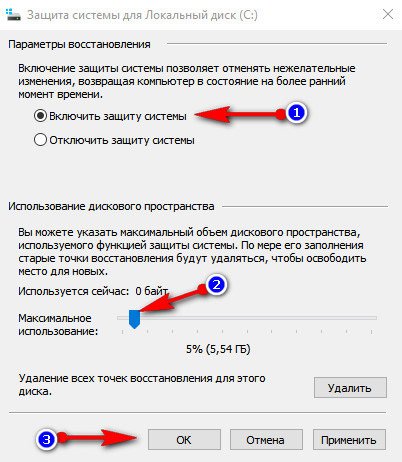







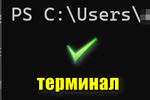


Установочная была. LiveCD записал, и на нее скопировал документы (чтобы, если "что" - сразу с нее же и открыть их).
Насчет точек восстановления - в топку их. Если что-то произойдет, лучше переустановить систему.
За заметку спасибо, нашел для себя новенькое
Спасибо большое за такой нужный пост!
Весьма полезно, спасибо!
Когда вы уже "тся" - "ться" выучите...
Вам понадобиться флешка... Тфу...
"Горбатого..."
***
Кстати, именно такого момента (как вы указали) в заметке я и не нашел
Ещё на флешке обязательно должны быть драйвера хотя бы для интернета.
Кстати, да, хорошее замечание (просто в последнее время 10-ка такие драйвера имеет, и большинство сетевых карт работает). 5 лет назад я даже заметку выпускал на эту тему...
Нужно просто иметь внешний диск с записанным образом системы.
На всякий случай имею вторую систему Windows на отдельном диске (причем обе системы не должны "знать" друг - друга).
Всегда можно взять нужные файлы с диска с отказавшей системой, восстановить или переустановить (ну все прочее).
Для ноутбука проблематично, видимо надо поступать как написал автор.
Тут вот есть еще инфа по этой теме
http://alexgorweb.ru/kak-perenesti-windows-na-novyj-zhestkij-disk/
Спасибо большое за инструкцию!
По поводу 'точек восстановления':


Благодаря воистину невероятной криворукости Microsoft, точки восстановления могут попросту не сработать. Недавно у меня возникли траблы с компьютером и я решил использовать точку восстановления. И всё бы ничего, но только моя система стала ругаться на папки (одна из них - Windows Apps) по причине того, что у меня недостаточно прав для изменения папок и из-за этого точка восстановления попросту не сработала и закрылась